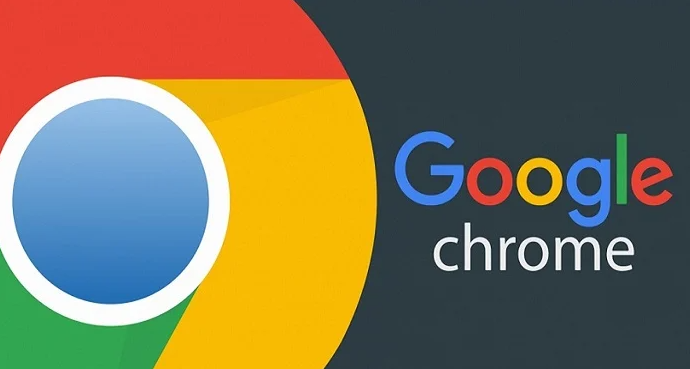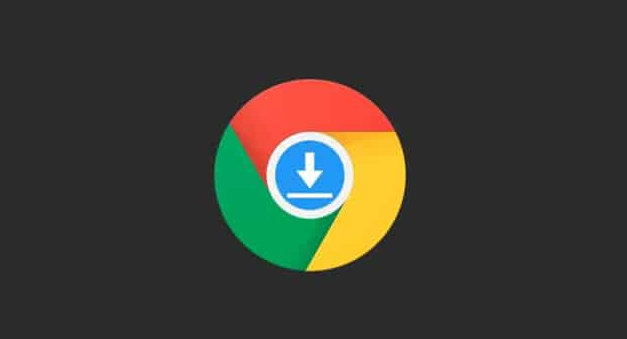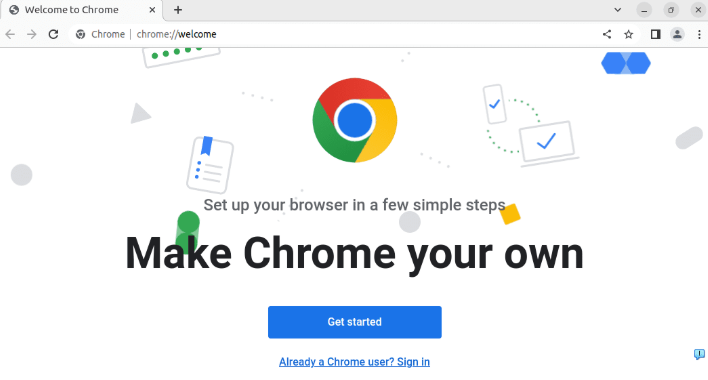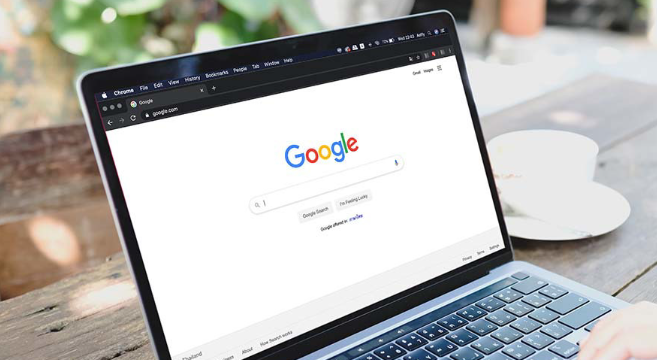检查浏览器设置
- 清除缓存和Cookies:缓存和Cookies中存储的旧数据可能会影响网页的正常显示。点击Chrome右上角的三个点,选择“更多工具”>“清除浏览数据”,在弹出的窗口中选择要清除的内容,包括浏览历史记录、缓存的图片和文件、Cookies等,然后点击“清除数据”。
- 更新浏览器:确保你使用的是最新版本的Chrome浏览器。旧版本的浏览器可能存在兼容性问题或已知的显示错误。点击右上角的三个点,选择“帮助”>“关于 Google Chrome”,如果有可用的更新,会自动开始更新。
检查扩展程序
- 禁用或卸载可疑扩展程序:某些扩展程序可能与网页的背景显示发生冲突。点击右上角的三个点,选择“更多工具”>“扩展程序”,逐个禁用或卸载不必要的扩展程序,然后重新加载网页,查看背景是否恢复正常。
- 检查扩展程序权限:有些扩展程序可能需要特定的权限才能正常运行。右键点击扩展程序图标,选择“管理扩展程序”,在扩展程序详情页面中检查其所需的权限,并根据需要进行调整。
调整网页显示设置
- 缩放比例调整:有时候网页背景显示异常可能是由于浏览器的缩放比例设置不当导致的。点击右上角的三个点,选择“设置”>“外观”>“页面缩放”,尝试调整缩放比例,看是否能解决背景显示问题。
- 强制刷新网页:按住Ctrl键(Windows/Linux)或Command键(Mac),然后按下F5键,进行强制刷新网页。这可以清除浏览器缓存并重新加载网页的所有元素,有时可以解决临时的显示问题。
针对特定网页问题
- 检查网页源代码:如果只有特定网页出现背景异常,可以尝试查看网页的源代码。右键点击网页空白处,选择“查看页面源代码”,查找是否有任何明显的错误或异常的代码片段。不过这种方法需要一定的编程知识。
- 反馈给网站管理员:如果确定是网页本身的问题,可以联系网站管理员并告知他们该问题。通常网站上会有“联系我们”或“反馈”链接,通过这些渠道向管理员报告问题,以便他们及时修复。
其他解决方法
- 更换浏览器:如果上述方法都无法解决问题,可以尝试使用其他浏览器访问该网页,以确定问题是否出在Chrome浏览器本身。如果在其他浏览器中网页背景正常显示,那么可以考虑暂时切换浏览器使用,或者等待Chrome浏览器的更新来修复问题。
- 重置浏览器设置:如果问题仍然存在且无法确定原因,可以选择重置Chrome浏览器的设置。这将恢复浏览器到其默认状态,但也会清除所有的个性化设置和数据。点击右上角的三个点,选择“设置”>“高级”>“重置和清理”>“将设置恢复为原始默认设置”,然后按照提示操作。
当遇到Google Chrome打开网页背景异常的情况时,可以通过以上方法逐步排查和解决问题。同时,为了确保浏览器的稳定性和安全性,建议定期更新浏览器并保持系统环境的清洁。